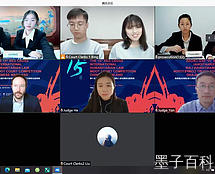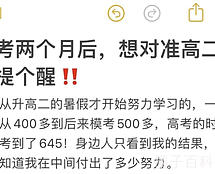网络打印机共享设置方法
网络打印机是一种可以通过网络进行打印的设备,可以方便地实现多个电脑共享一台打印机的功能。下面将介绍关于网络打印机共享的设置方法。
1. 确保网络连接正常
在开始设置网络打印机共享之前,必须确保网络连接正常。这包括检查网络设备是否工作正常,以及确保打印机已连接到网络并处于工作状态。
2. 安装打印机驱动程序
在设置网络打印机共享之前,每台电脑都需要安装与打印机匹配的驱动程序。可以从打印机制造商的官方网站上下载并安装最新的驱动程序。
3. 打开打印机共享设置
在Windows操作系统中,打开控制面板,并点击”设备和打印机”选项。在打印机列表中找到要共享的打印机,并右键点击选择”共享”选项。
4. 配置共享设置
在打印机共享设置窗口中,选择”共享此打印机”选项。可以选择为打印机分配一个共享名称,以便其他电脑可以在网络上找到并连接到此打印机。
5. 添加网络打印机
在其他电脑上,打开控制面板,并点击”设备和打印机”选项。在打印机列表中选择”添加打印机”选项。在弹出的窗口中选择”添加网络、无线或Bluetooth打印机”选项。
6. 查找并连接到网络打印机
在添加打印机向导窗口中,选择”查找打印机”选项,系统会自动扫描网络中可用的打印机。找到要连接的网络打印机后,选择该打印机并点击”下一步”按钮进行连接。
7. 测试打印
连接成功后,可以进行测试打印以确保网络打印机共享设置正确。在任意电脑上选择打印文件,并选择已连接的网络打印机作为目标打印机,点击”打印”按钮进行测试。
通过以上步骤,就可以成功设置网络打印机共享,实现多台电脑共享一台打印机的功能。如果在设置过程中遇到问题,可以参考打印机制造商提供的相关文档或寻求技术支持。